
| วิธีสร้างลิงค์ให้กับข้อความและรูปภาพ ท่านสมาชิกสามารถผูกลิงค์ที่ข้อความหรือรูปภาพ เพื่อให้ผู้เข้าชมเว็บไซต์สามารถคลิกลิงค์เชื่อมโยงไปยังหน้าเว็บไซต์ปลายทางที่ต้องการได้ โดยมีขั้นตอนดังนี้ค่ะ 1. Log in เข้าส่วนสมาชิก ที่เมนู "ระบบพื้นฐาน" คลิก "จัดการกลุ่มบทความ / บทความ" (หรือเมนูอื่น ๆ ที่ต้องการเพิ่มรูปภาพเพื่อผูกลิงค์จากภาพเล็กไปยังภาพใหญ่ค่ะ) 3. คลิกแท็บ "เนื้อหาของบทความ" พิมพ์ข้อความที่ต้องการสร้างเป็นลิงค์ลงในช่องเนื้อหาของบทความ จากนั้น ทำการผูกลิงค์ข้อความโดยคลิกเมาส์ไฮไลท์ข้อความที่ต้องการ และคลิกเครื่องมือ
4. ปรากฎหน้าต่าง Link ให้พิมพ์หรือวาง URL ของหน้าเว็บไซต์ปลายทางที่ต้องการลิงค์ไปถึงในช่อง URL แล้วคลิก OK ข้อความที่แสดงผลในส่วนเนื้อหาของบทความจะเป็นลิงค์ให้คลิกได้ค่ะ
5. วิธีการผูกลิงค์รูปภาพ เบื้องต้นจะต้องเพิ่มรูปภาพเข้ามาในเนื้อหาของบทความก่อน โดยคลิกที่เครื่องมือ
8. รูปภาพที่อัพโหลดจะปรากฎในส่วนเนื้อหาของบทความ ท่านสามารถทำการผูกลิงค์รูปภาพโดยคลิกที่รูปภาพ จากนั้นคลิกเครื่องมือ
หากเป็นการผูกลิงค์รูปภาพไปยังเว็บไซต์ภายนอก แนะนำให้มีการตั้งค่าการเปิดหน้าต่างใหม่ โดยคลิกที่แท็บ "Target" เลือก Target เป็น "New Window (_blank)" และคลิก OK
|




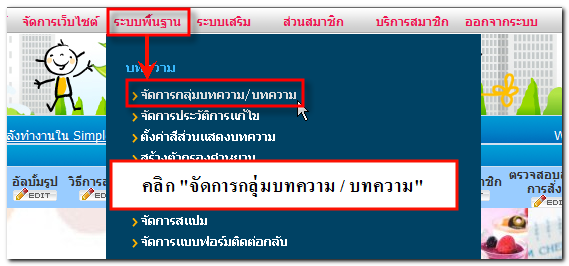
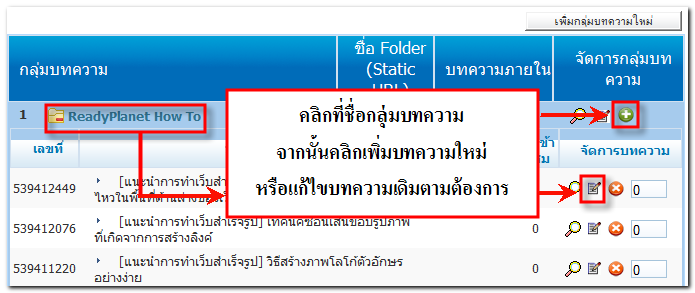
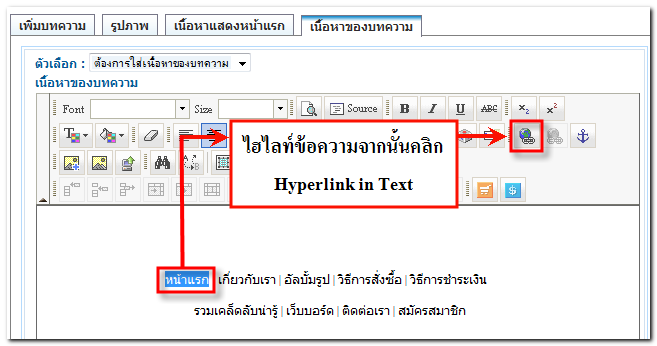
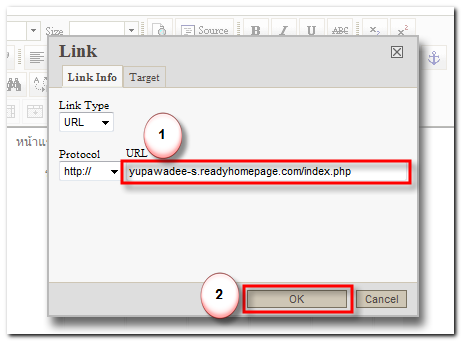
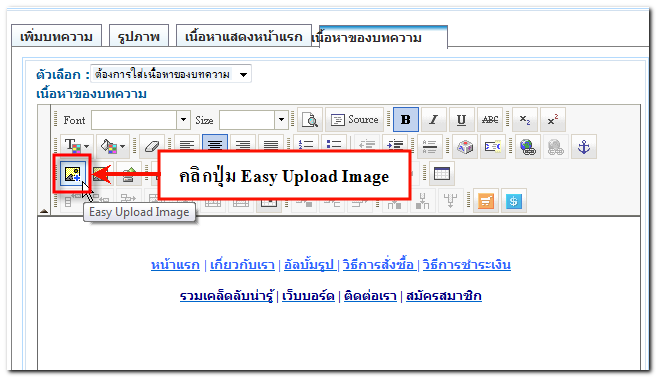
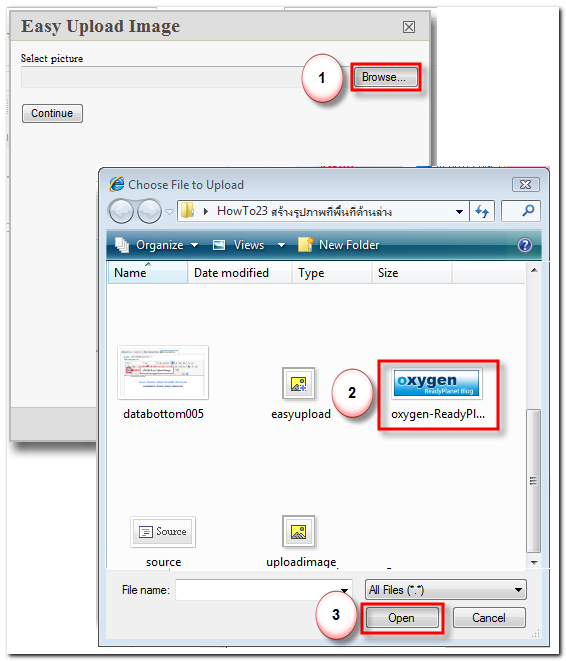
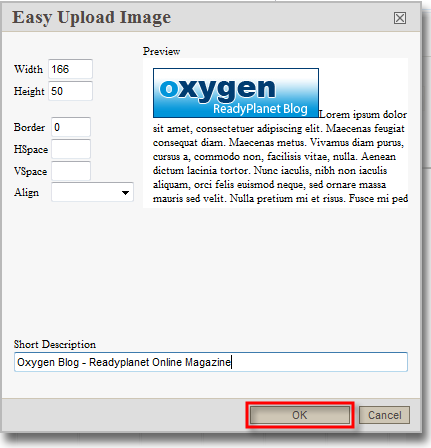
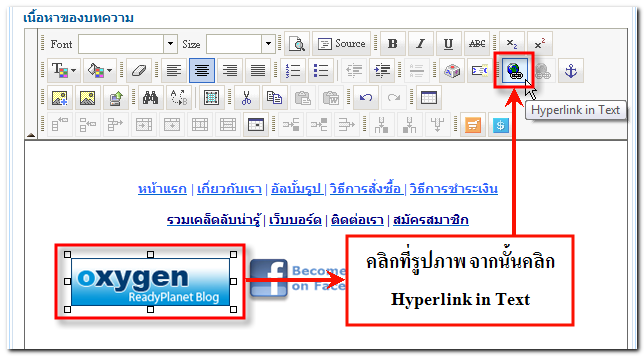
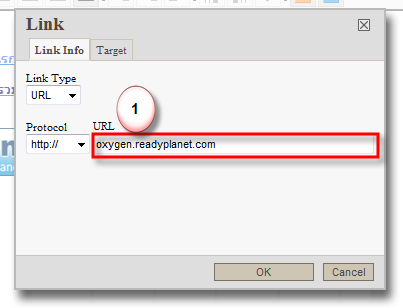
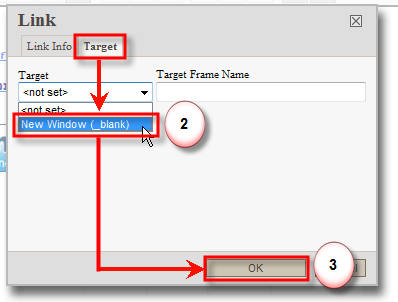
 กลับหน้าแรก
กลับหน้าแรก